© Ink Drop/Shutterstock.com
Muchas personas miran videos de YouTube todos los días. La mayoría lo hace en línea en sus PC o teléfonos inteligentes. Pero, ¿sabe que es posible descargar videos de YouTube y verlos sin conexión? Además, verás los videos sin interrupciones de anuncios. Continúe leyendo para aprender a ver videos de YouTube sin conexión, ya sea en un vuelo, sin datos móviles o con una conexión de red baja.
Método 1: usar la función integrada de YouTube
YouTube tiene una función de descarga integrada gratuita que te permite descargar videos. Aunque el método tiene limitaciones, es útil para guardar videos sin conexión para verlos en el futuro. Aquí se explica cómo usar la función de descarga integrada de YouTube en la web o en la aplicación de YouTube.

# 1. En la versión web
Paso 1: abre YouTube
 Inicia sesión en YouTube.
Inicia sesión en YouTube.
©”TNGD”.com
Abre un navegador web y busca www.youtube.com para iniciar sesión en YouTube. Ingrese los detalles de su cuenta para continuar a su página de inicio de YouTube.
Paso 2: reproduce el video que deseas descargar
Buscar video y reproducir.
©”TNGD”.com
En la barra de búsqueda, ingrese el nombre del video para descargar y presione enter o haga clic en el ícono de búsqueda para buscar. Después de localizarlo, haga clic para reproducir.
Paso 3: Descarga el video
Haga clic en descargar para descargar el video.
©”TNGD”.com
Mientras se reproduce el video, haga clic en descargar debajo del video. El video comenzará a descargarse y recibirá una notificación en la esquina inferior izquierda.
 Notificación después descargando
Notificación después descargando
©”TNGD”.com
#2. En la aplicación móvil
Esta función integrada también está disponible en la aplicación de YouTube en Android e iOS. Estos son los pasos:
Paso 1: Abra el video que desea guardar
Busca el video para descargar.
©”TNGD”.com
Busca el nombre del video en tu aplicación de YouTube a través de la barra de búsqueda. Comience a reproducir el video haciendo clic en él.
Paso 2: descargue el video
Haz clic en descargar.
©”TNGD”.com
Presiona el ícono de descarga debajo del título del video cuando todavía está jugando. Cuando se le solicite que elija la calidad del video, elija su calidad preferida y presione descargar. El video se descarga y se guarda en la biblioteca de YouTube.
Si bien este método es fácil para descargar videos, tiene algunas limitaciones, que son:
Algunos videos no tienen una opción de visualización sin conexión. Un video que le encantaría descargar y ver sin conexión podría no tener la opción. En este caso, debe ver el video o utilizar otros métodos de descarga. Después de descargar el video, debe conectarse dentro de las 48 horas o 29 días para conservar el video. De lo contrario, podrías perder el video descargado por no sincronizarlo.
Método 2: usar YouTube Premium
YouTube Premium es una membresía con más ventajas que YouTube gratis. Una de las ventajas de usar YouTube premium es que puedes descargar y mirar videos sin conexión.
¿Tiene una suscripción premium? Siga los pasos a continuación para descargar videos a su computadora o a la aplicación de YouTube.
Paso 1: abre YouTube
 Inicie sesión en la página de inicio de YouTube.
Inicie sesión en la página de inicio de YouTube.
©”TNGD”.com
Accede a tu navegador, busca www.youtube.com, o abre la aplicación de YouTube en tu teléfono.
Paso 2: Localice el video para descargar
Buscar el video.
©”TNGD”.com
Escriba el nombre, tema o creador del el video que desea descargar y presione enter para buscar. Si está en la aplicación de YouTube, toque el ícono de lupa para buscar. Toque o haga clic en el video para reproducirlo.
Paso 3: Descarga el video
Toca descargar.
©”TNGD”.com
Haga clic en el icono de descarga debajo del título del video; verás un pequeño círculo junto al ícono de descarga cuando se descargue el video. El círculo se vuelve completamente azul una vez que se completa la descarga.
Ahora que el video está descargado, puede acceder a él a través de la biblioteca de YouTube y verlo sin conexión. Abra Biblioteca, luego descargue y haga clic en el video que desea descargar. Al lado de cada video descargado, está su fecha de vencimiento. Si un video caduca, selecciónelo de su historial de descargas y se volverá a descargar.
Método 3: Uso de sitios web en línea
Los sitios web en línea le permiten pegar un enlace de YouTube y luego descargar el video al almacenamiento interno de su computadora o teléfono. Puede utilizar estos sitios web en línea: Videoder, snaptube, tubemate, y2mate.com y Vimeo.
Estos son los pasos para descargar un video de YouTube para verlo sin conexión usando y2mate.com
#1. En una computadora
Paso 1: reproduce el video de YouTube que deseas descargar
Reproduce el video.
©”TNGD”.com
Inicie sesión en YouTube y busque el video que desea descargar. Haga clic en el video para reproducirlo.
Paso 2: obtenga el enlace del video
 Copia el enlace.
Copia el enlace.
©”TNGD”.com
Haz clic en compartir debajo del nombre del video , luego seleccione copiar en el campo con el enlace del video para copiarlo.
Paso 3: inicie sesión en y2mate.com
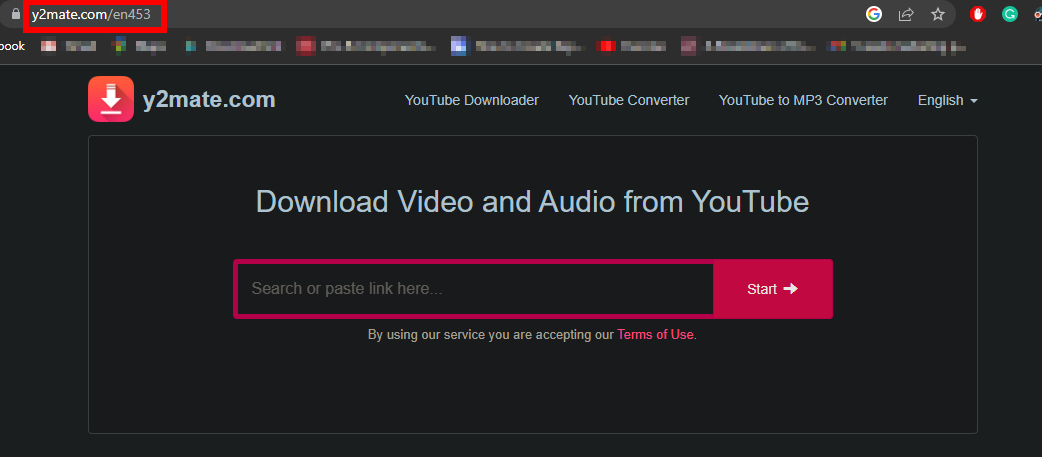 Abra y2mate.com.
Abra y2mate.com.
©”TNGD”.com
Abra una nueva pestaña y busque y2mate.com para abrir el sitio web.
Paso 4: Descarga el video
Seleccione un tipo y tamaño de archivo y descárguelo.
©”TNGD”.com
Pegue el enlace que copió en el campo que dice”buscar o pegar enlace aquí”y haga clic en iniciar. Pega usando Ctrl + V o haga clic con el botón derecho, luego seleccione pegar. Seleccione la opción de descarga junto a su tamaño de archivo y tipo de archivo preferidos.
Y2mate.com descargará y guardará el video en la ubicación predeterminada de su administrador de archivos para videos descargados.
#2. En un teléfono
Paso 1: reproduzca el video que desea descargar
Reproduce el video.
©”TNGD”.com
Abre la aplicación de YouTube y localiza el video. Haz clic para comenzar a jugar.
Paso 2: Obtén el enlace del video
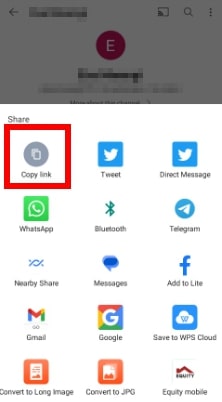 Copie el enlace del video.
Copie el enlace del video.
©”TNGD”.com
Toque compartir debajo del video en reproducción, luego seleccione copiar enlace.
Paso 3: pegue el enlace en y2mate.com
 Pegue el enlace.
Pegue el enlace.
©”TNGD”.com
En su navegador, busque y2mate.com y pegue el enlace que copió en el sitio web en el campo buscar o pegar aquí. Haga clic en la flecha hacia la derecha para continuar.
Paso 4: descargue el video
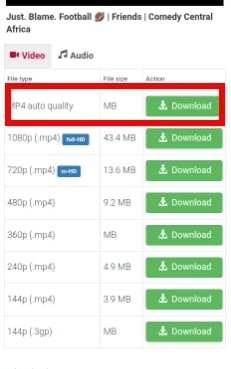 Descargue el tamaño y tipo de archivo preferido.
Descargue el tamaño y tipo de archivo preferido.
©”TNGD”.com
Seleccione el opción de descarga junto a su tipo y tamaño de archivo preferido. Esto descargará y guardará el video en el almacenamiento interno del teléfono. Ahora que el video se descargó en el almacenamiento interno de su teléfono o computadora, puede verlo sin conexión más tarde.
Método 4: uso de aplicaciones de terceros
Las aplicaciones de terceros son aplicaciones que puede descargar en su teléfono o escritorio y descargar enlaces de YouTube a su dispositivo. Estas aplicaciones de terceros incluyen SnapTube, 4K Video Downloader, iTubego y Vidmate.
Estos son los pasos para descargar un video de YouTube para verlo sin conexión en una computadora usando 4K Video Downloader.
Paso 1: descarga la aplicación
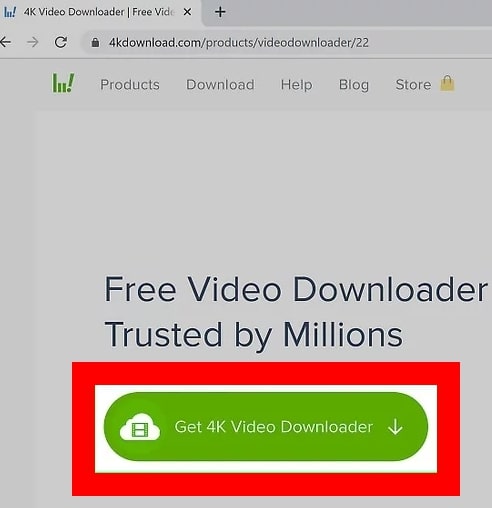 Obtenga el descargador de videos.
Obtenga el descargador de videos.
©”TNGD”.com
Descargue la aplicación 4K Video Downloader visitando el sitio web oficial de 4K Video Downloader . Seleccione Obtener 4K Video Downloader en el sitio web y siga los pasos para instalar el video en su computadora.
Paso 2: busque el video para descargar
 Ubique el video para descargar.
Ubique el video para descargar.
©”TNGD”.com
Vaya a YouTube y busque el vídeo para descargar. Haz clic en el video para que comience a reproducirse.
Paso 3: Copia el enlace del video
 Obtenga el enlace.
Obtenga el enlace.
©”TNGD”.com
Desplácese hacia abajo en la página donde se reproduce el video y seleccione compartir. En compartir, copie el enlace del video de YouTube haciendo clic en la opción de copiar a la izquierda del enlace del video.
Paso 4: Descarga el video
Pegar y descargar.
©”TNGD”.com
Abra la aplicación 4K Video Downloader que descargó y haga clic en el ícono con un signo más firme para abrir el campo de pegado. Pegue el enlace que copió de YouTube en este campo y el video comenzará a descargarse automáticamente. Puede encontrar el video descargado en su carpeta de videos en la carpeta 4K Video Downloader.
Puede ver el video sin conexión ahora que está guardado en su dispositivo.
Método 5: Uso de una extensión de navegador
Puede obtener la extensión YouTube Video Downloader para Chrome, Opera y Edge, entre otros. Desafortunadamente, el video no está disponible en el mercado de extensiones de Google y, en su lugar, debe obtenerlo de Addoncrop.
Después de descargar la extensión Video Downloader, se agrega automáticamente como un botón debajo del video de YouTube. Cuando obtenga un video que desee descargar, haga clic en el icono del descargador y seleccione la calidad que prefiera. El video se descarga automáticamente y se guarda en su computadora.
Método 6: Cambiar el enlace de YouTube
Cuando modifica ligeramente un enlace de YouTube, es fácil descargar un video. Puede cambiar el enlace de YouTube cambiando YouTube a ssyoutube o youpak.
Como alternativa, puede agregar pp en el enlace para convertirlo en youtubepp.com o pwn antes de youtube para convertirlo en pwnyoutube.com. Aquí se explica cómo descargar un video de YouTube cambiando la URL a ssyoutube.
Paso 1: obtenga el enlace al video de YouTube
 Copia el enlace.
Copia el enlace.
©”TNGD”.com
Ve a YouTube y abre el video que quiero descargar Mientras se reproduce el video, desplácese hacia abajo y haga clic en compartir, luego copie el enlace que se abre en la ventana emergente.
Paso 2: Abra ssyoutube
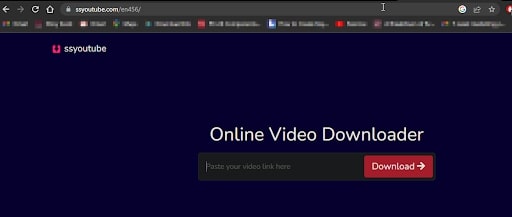 Busca ssyoutube.com.
Busca ssyoutube.com.
©”TNGD”.com
En otra pestaña y busca ssyoutube.com para abrir el sitio web.
Paso 3: Descarga el video
Selecciona la calidad que prefieras y descarga.
©”TNGD”.com
Pegue el enlace que copió en el cuadro de búsqueda y presione descargar. Seleccione la calidad del video y haga clic en la opción de descarga al lado. Después de haber guardado el video en su dispositivo, puede verlo más tarde sin conexión.
Conclusión
Ver videos de YouTube sin conexión le brinda una mejor experiencia de reproducción y disfruta de videos sin anuncios. Además, los videos sin conexión te permiten disfrutar del contenido de YouTube incluso cuando la conexión a Internet no está disponible. Descargue un video de YouTube utilizando cualquiera de los métodos anteriores y lo agradecerá la próxima vez que esté en modo avión.
A continuación
Cómo ver videos de YouTube sin conexión, paso a paso, con fotos Preguntas frecuentes (Preguntas frecuentes)
¿Por qué algunos videos de YouTube no ¿Está disponible para verlos sin conexión?
Algunos videos de YouTube no están disponibles para verlos sin conexión porque el propietario del video lo restringe. Sin embargo, aún puede ver el video sin conexión si lo descarga usando aplicaciones o sitios web de terceros.
¿Puedo seguir viendo un video descargado sin conexión si el propietario lo elimina de YouTube?
Si lo guarda en el almacenamiento interno de su teléfono o computadora, puede seguir viendo un video descargado. Sin embargo, si descargó el video con la aplicación de YouTube, es probable que lo pierda si se elimina.
Los videos descargados a través de YouTube siguen sincronizándose con la versión en línea para actualizar cualquier cambio, incluida la eliminación de la versión sin conexión si la versión en línea es eliminado.
¿Cuánto tiempo duran las descargas de YouTube?
Las descargas de YouTube en su almacenamiento interno duran para siempre hasta que las elimine intencionalmente o accidentalmente. Por otro lado, los videos descargados en la aplicación de YouTube duran todo el tiempo que siga conectado. Algunos caducan si no te conectas cada 48 horas y otros 29 días.
¿Cuál es la mejor manera de ver videos de YouTube sin conexión?
La mejor manera de ver videos de YouTube en línea es descargar los videos a través de YouTube premium. Con esto, está seguro de que nunca podrá ir en contra de las reglas y políticas de YouTube. Además, con YouTube premium, evita el riesgo de exponer sus datos a terceros.
¿Existe un límite para la cantidad de videos de YouTube que puede ver sin conexión?
No hay límite para la cantidad de videos de YouTube que puede ver sin conexión. Puedes usar la función sin conexión simultáneamente en hasta 10 dispositivos en YouTube premium.